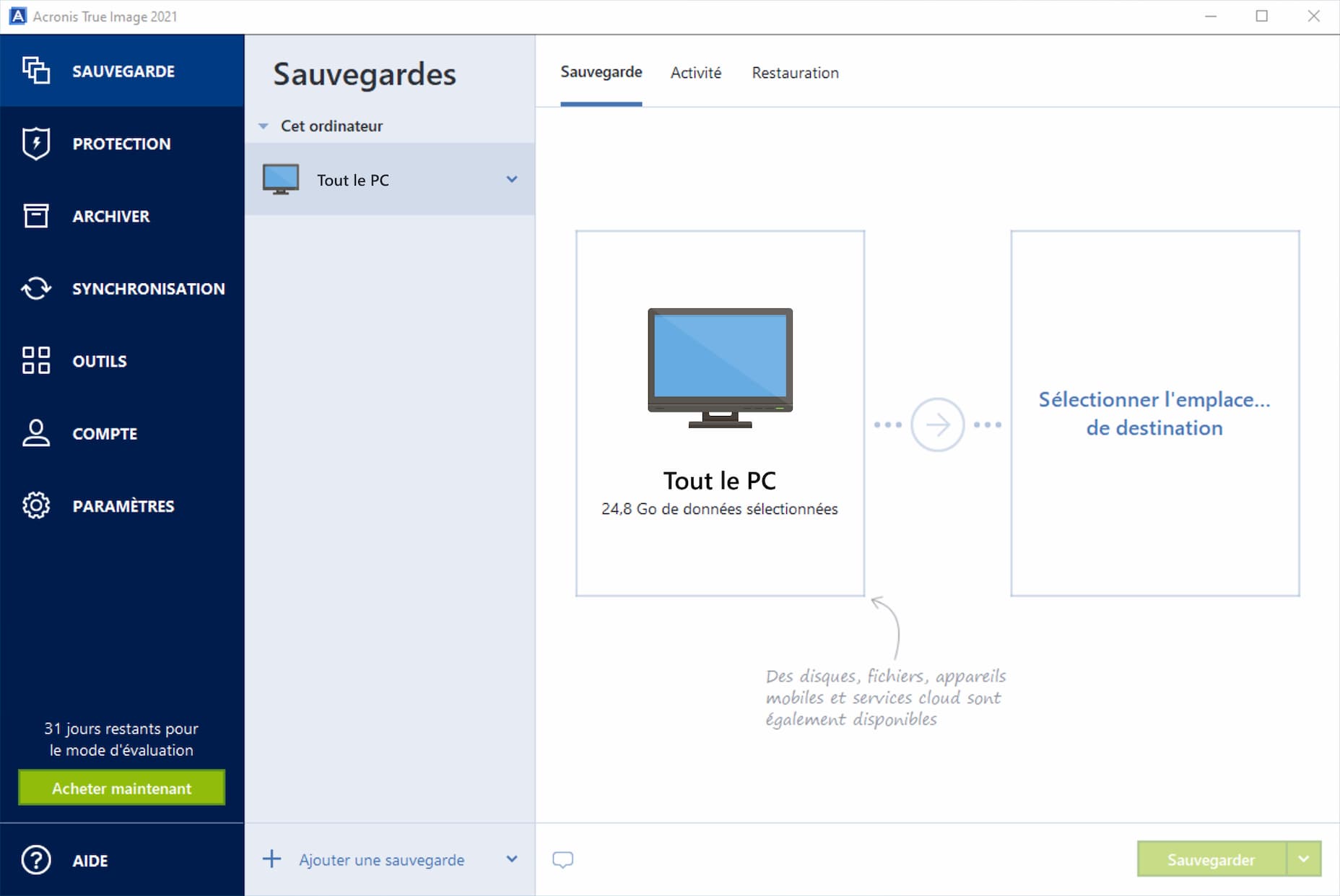
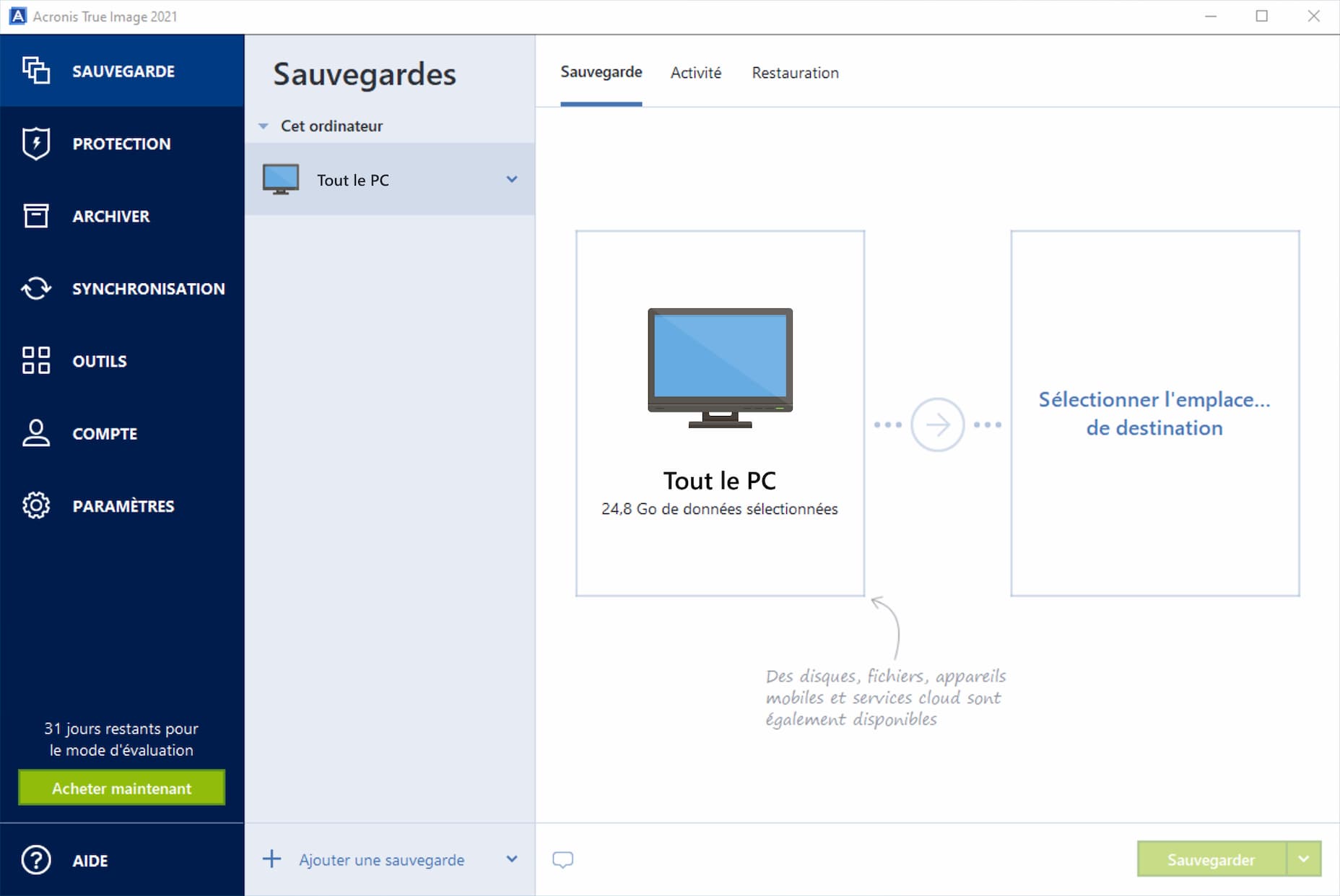
 Acronis True Image 2021
Acronis True Image 2021Guide de démarrage rapide
Découvrez comment effectuer une sauvegarde d'image complète, la stocker dans le cloud et créer un support de secours en cas d'échec de démarrage de Windows.
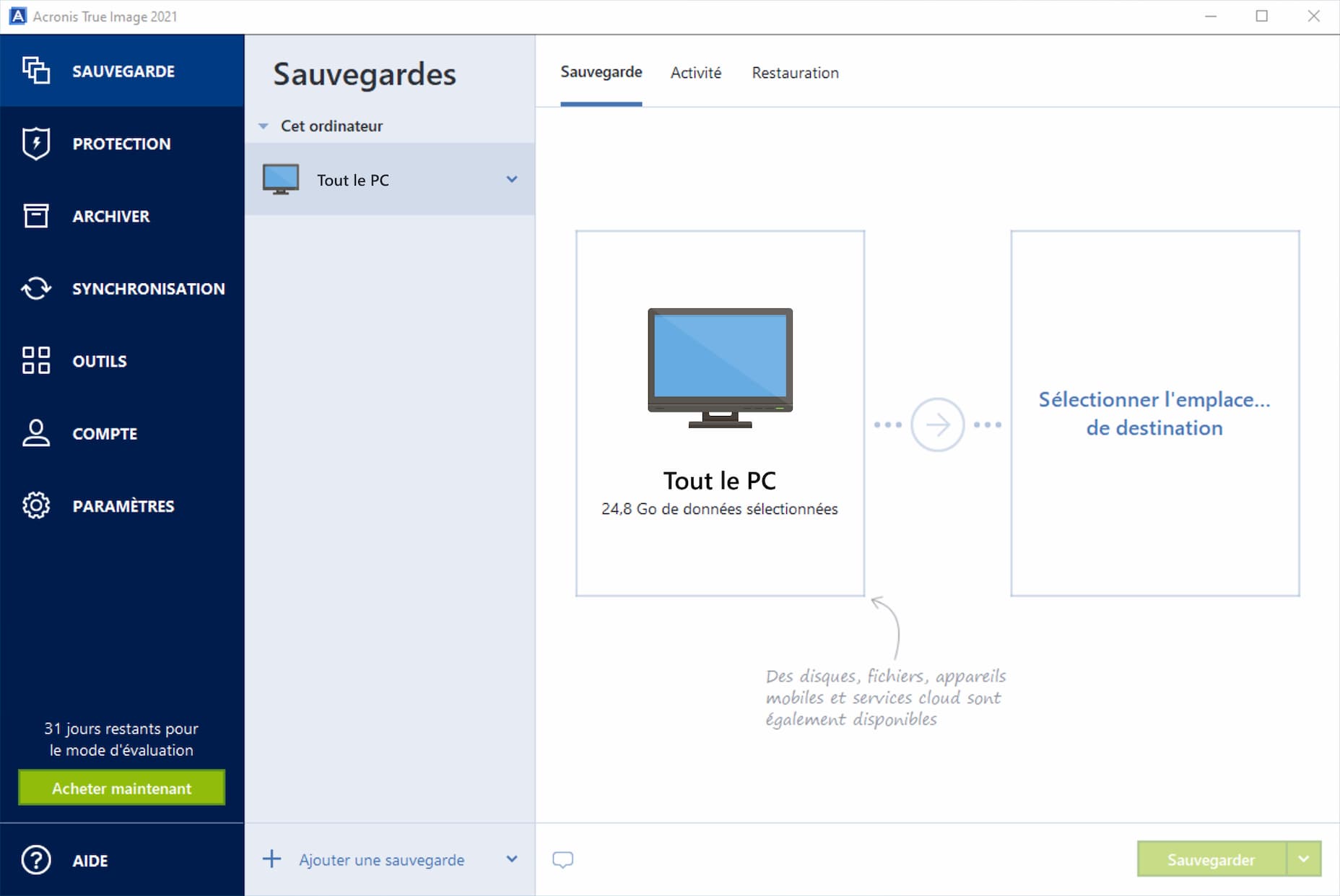
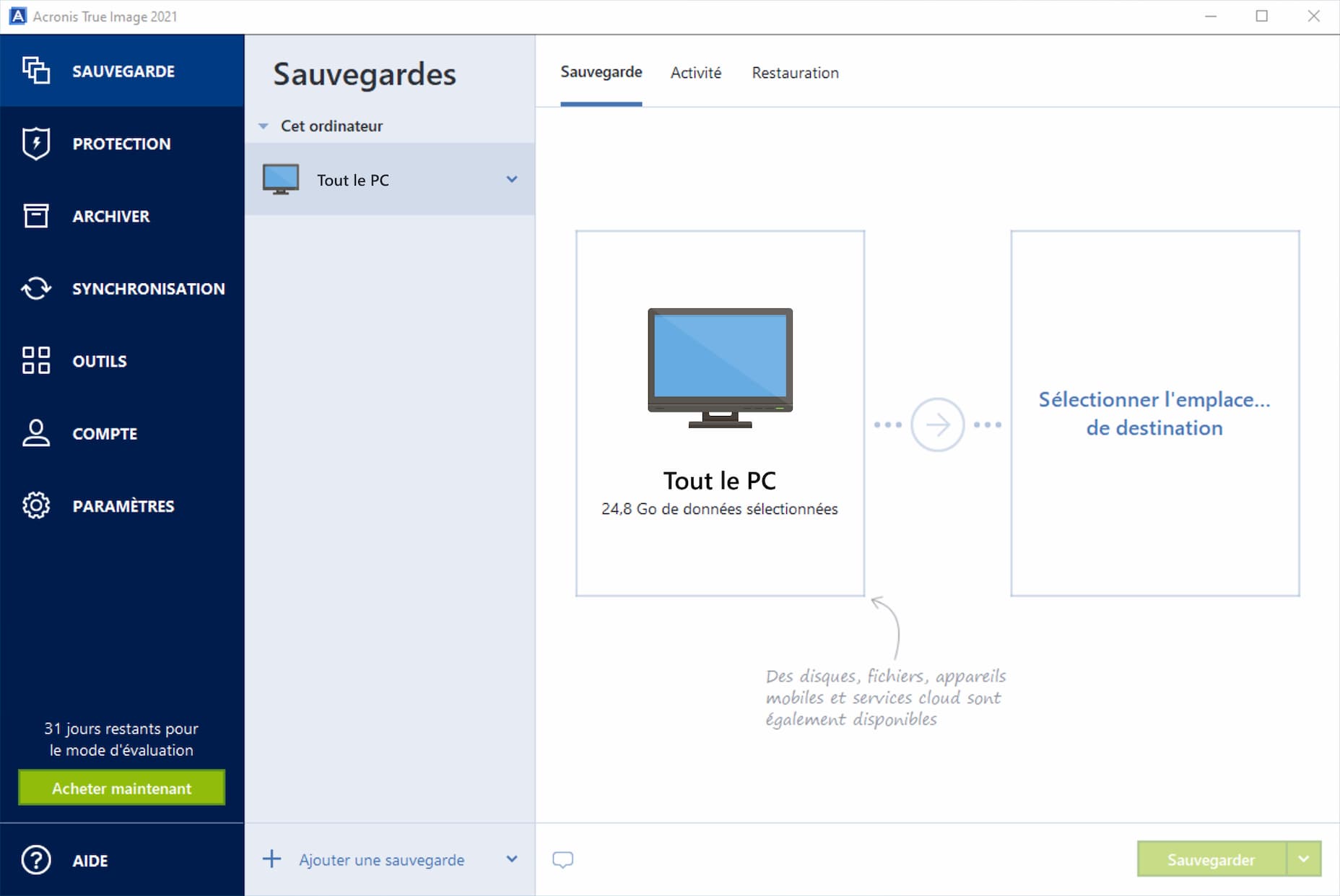
Choisir la destination de la sauvegarde
Cliquez sur Sélectionner une destination pour choisir l'emplacement des données sauvegardées.
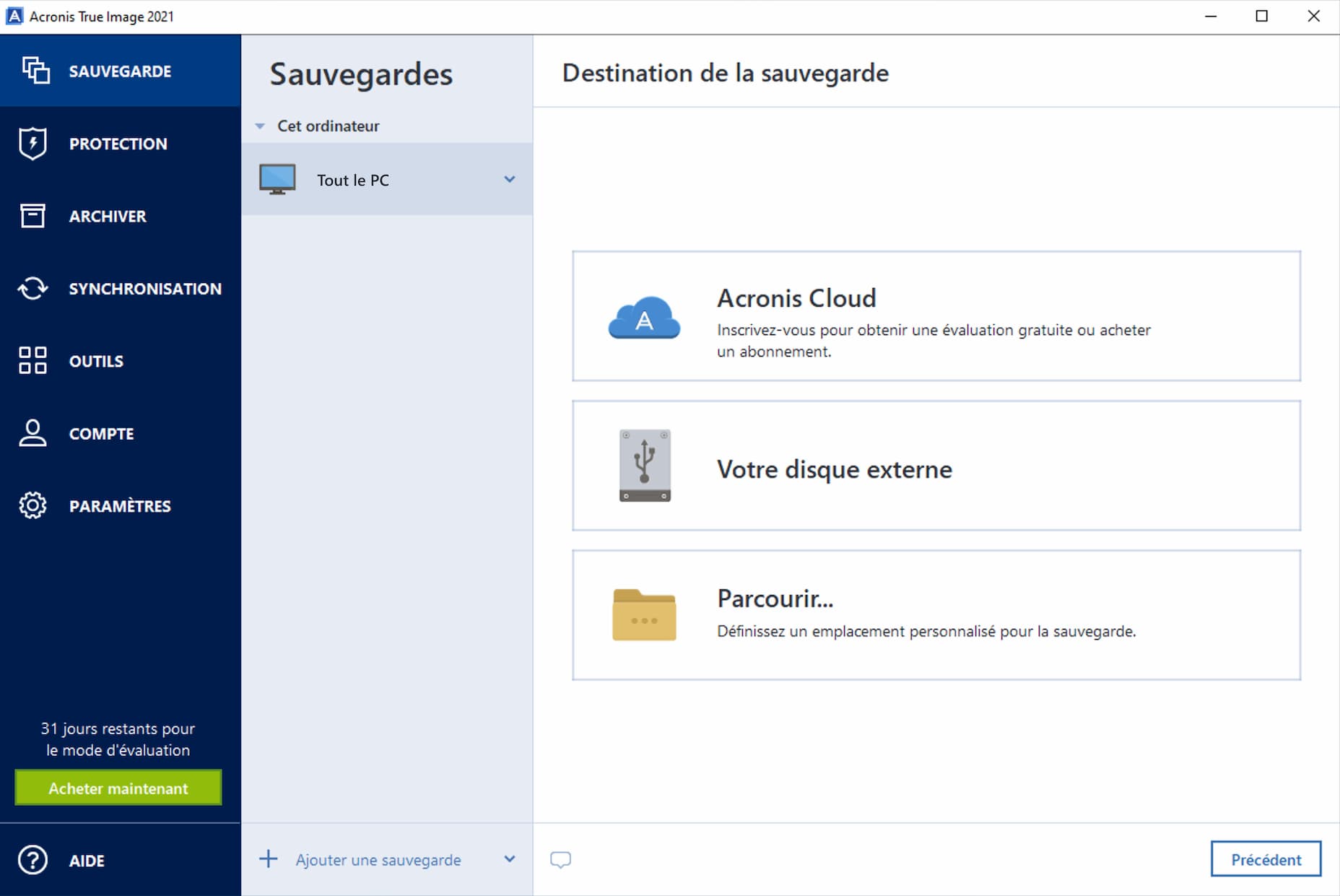
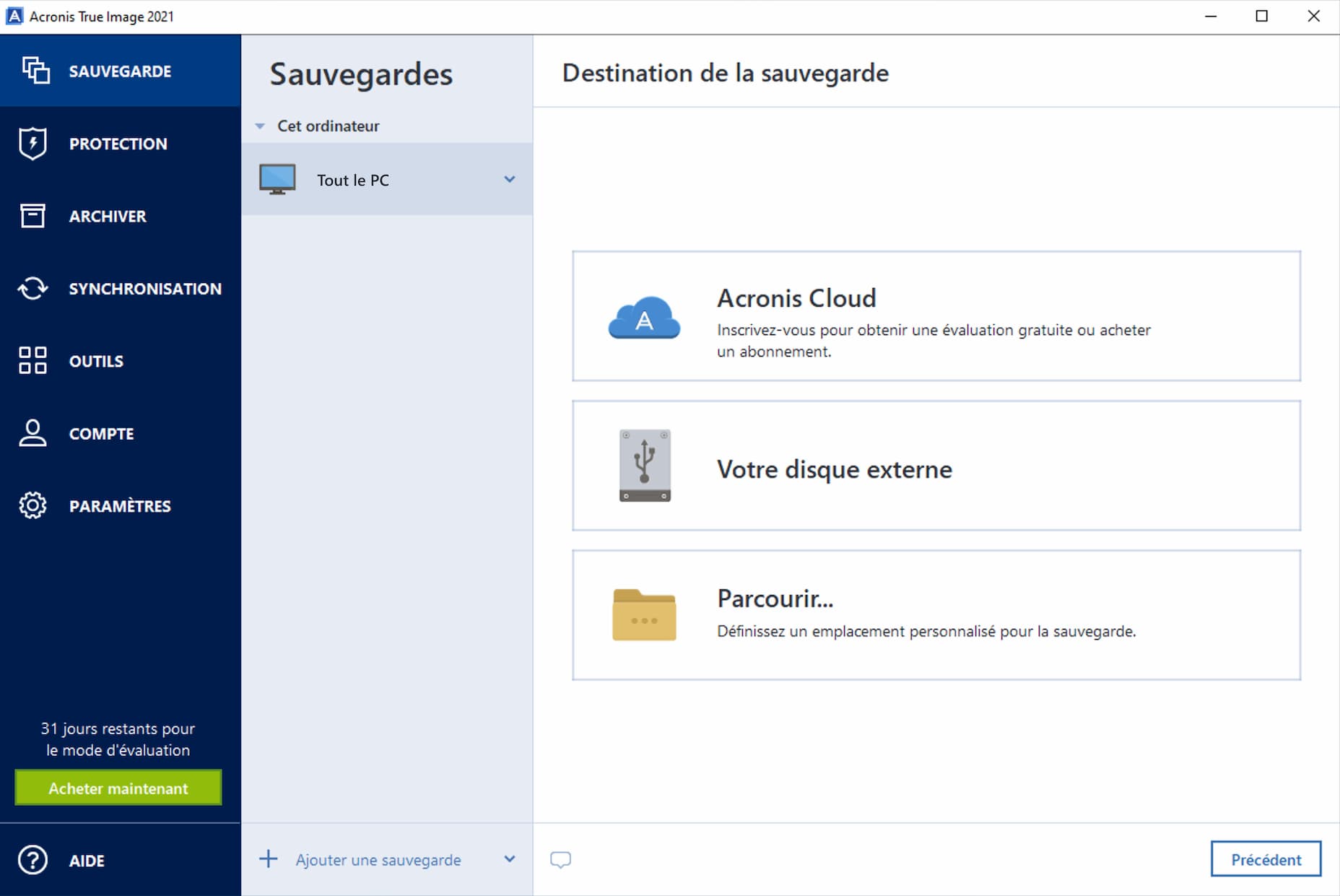
Choisissez Acronis Cloud comme destination
Nous recommandons de garder les sauvegardes cruciales dans le stockage dans le cloud, car il fournit une protection supplémentaire et vous permet d'accéder à vos données où que vous soyez.
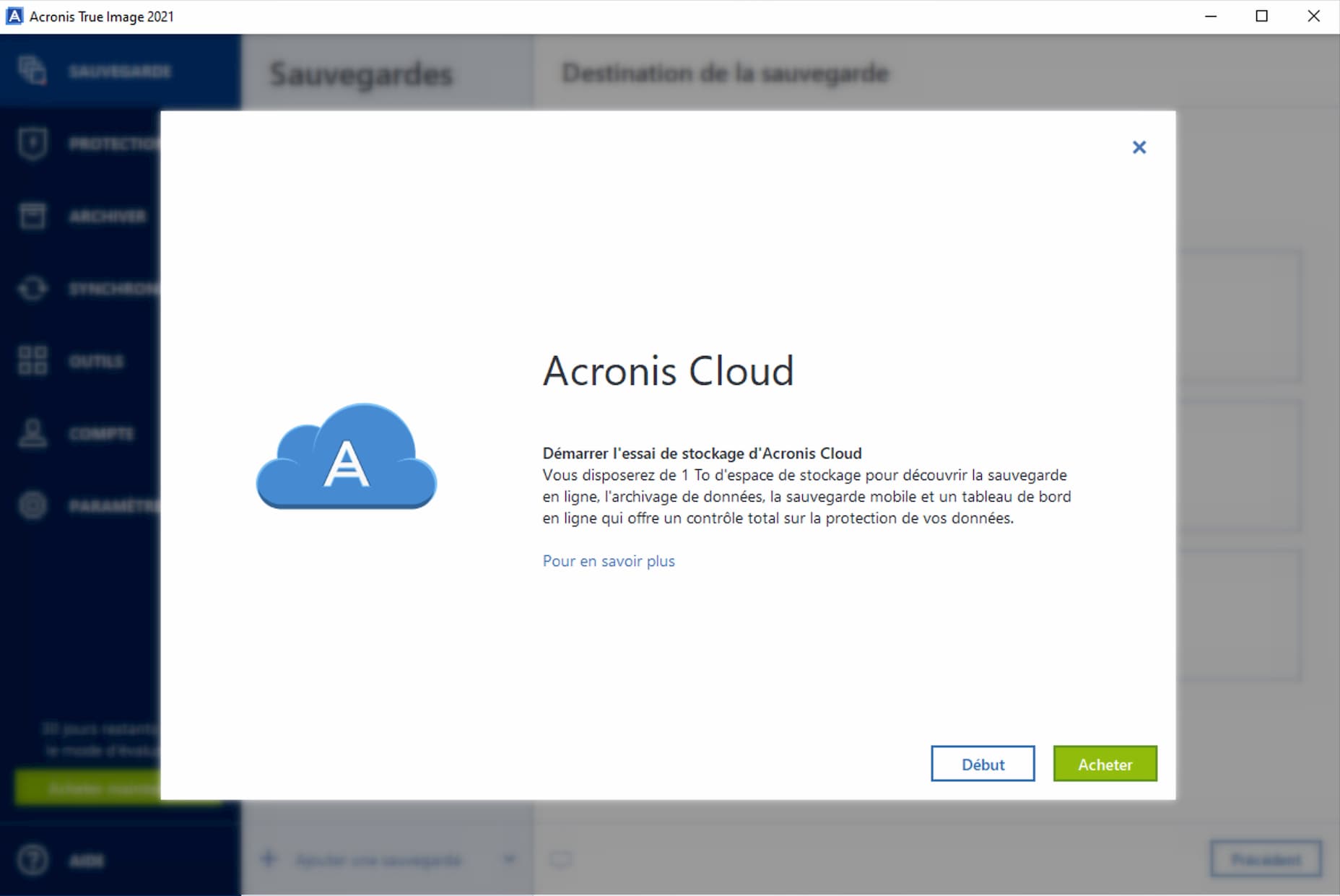
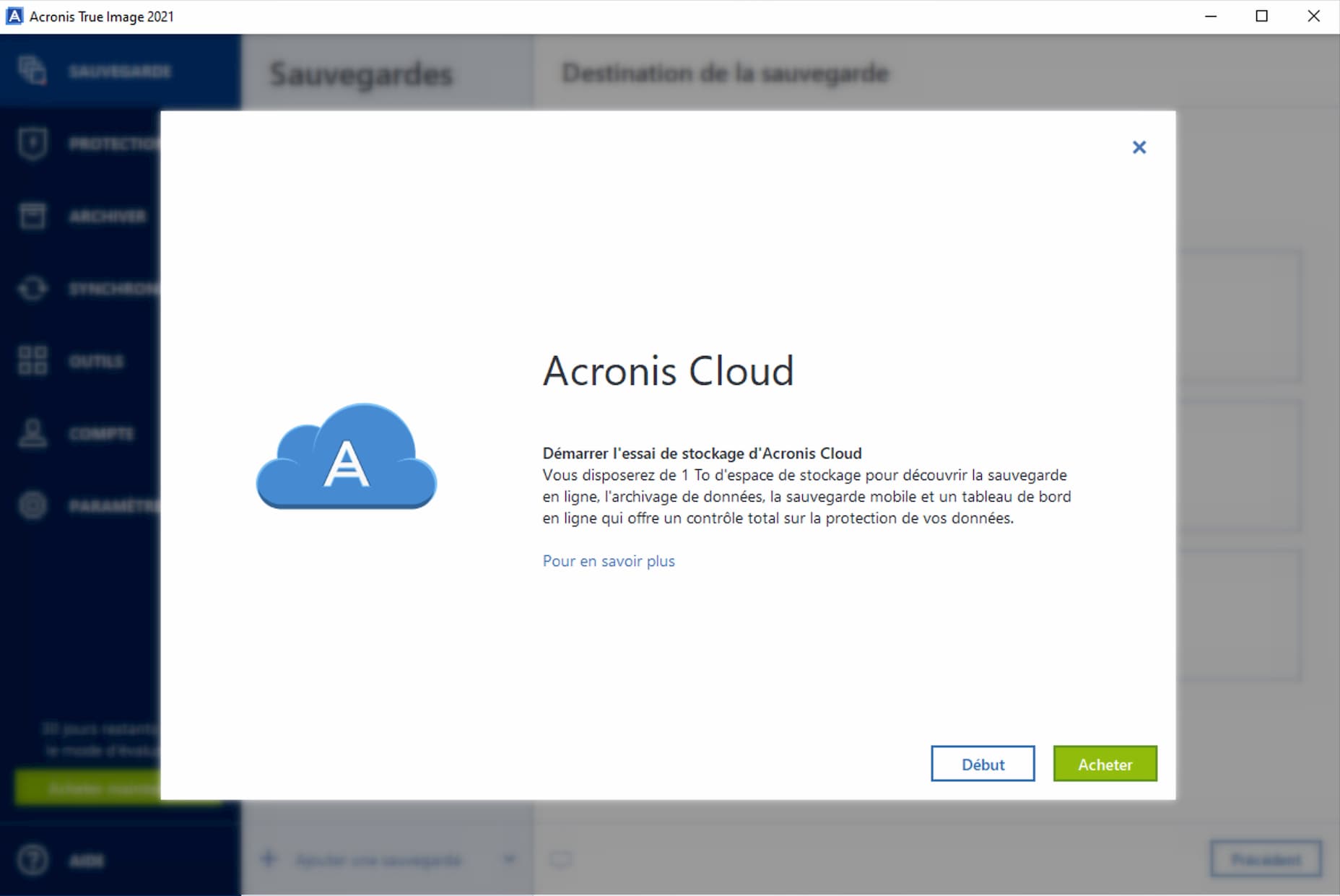
Activez votre version d'évaluation Acronis Cloud Storage
Vous devez lancer une version d'évaluation Acronis Cloud Storage pour accéder à votre espace de stockage dans le Cloud. Ignorez cette étape si vous avez déjà activé le Cloud
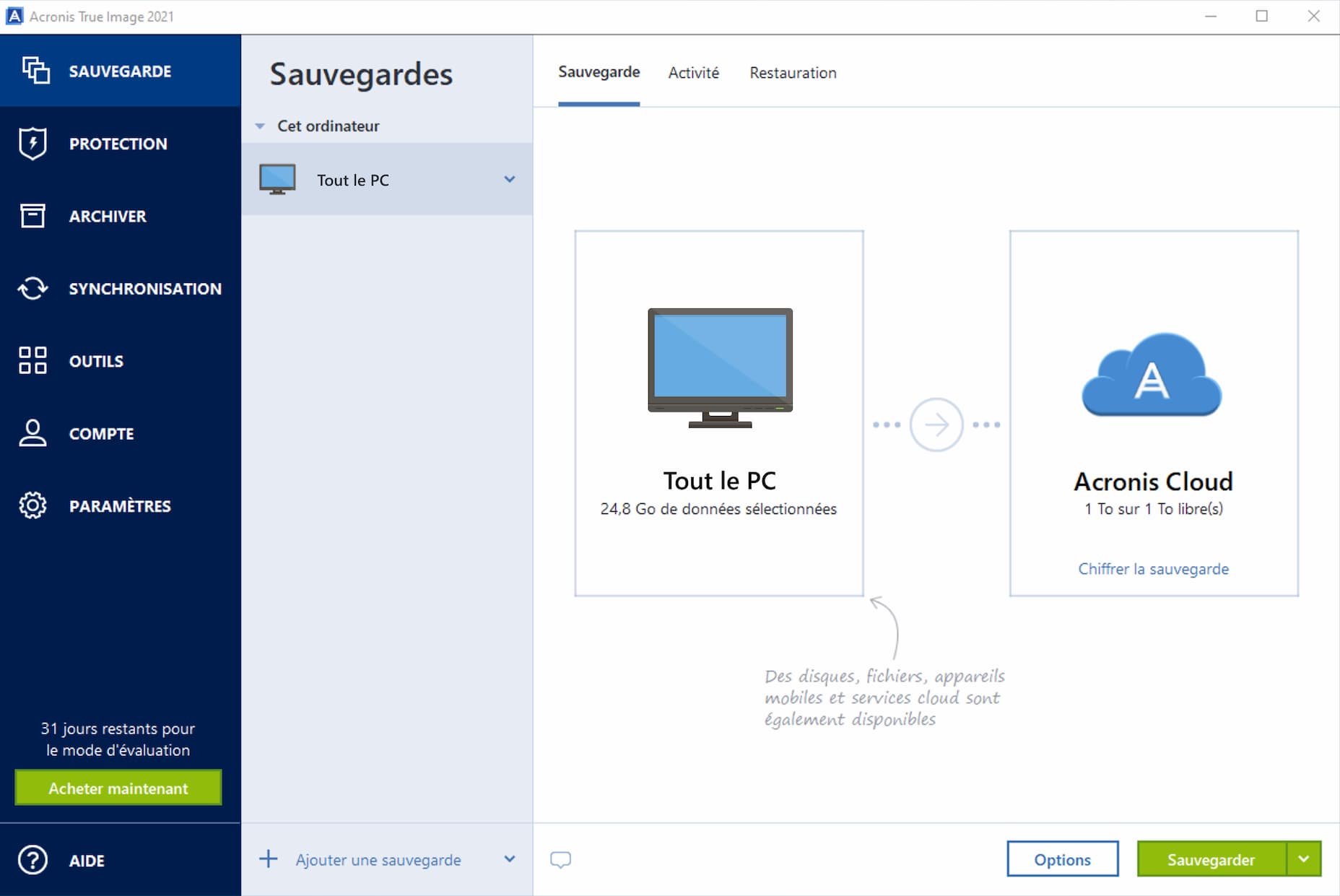
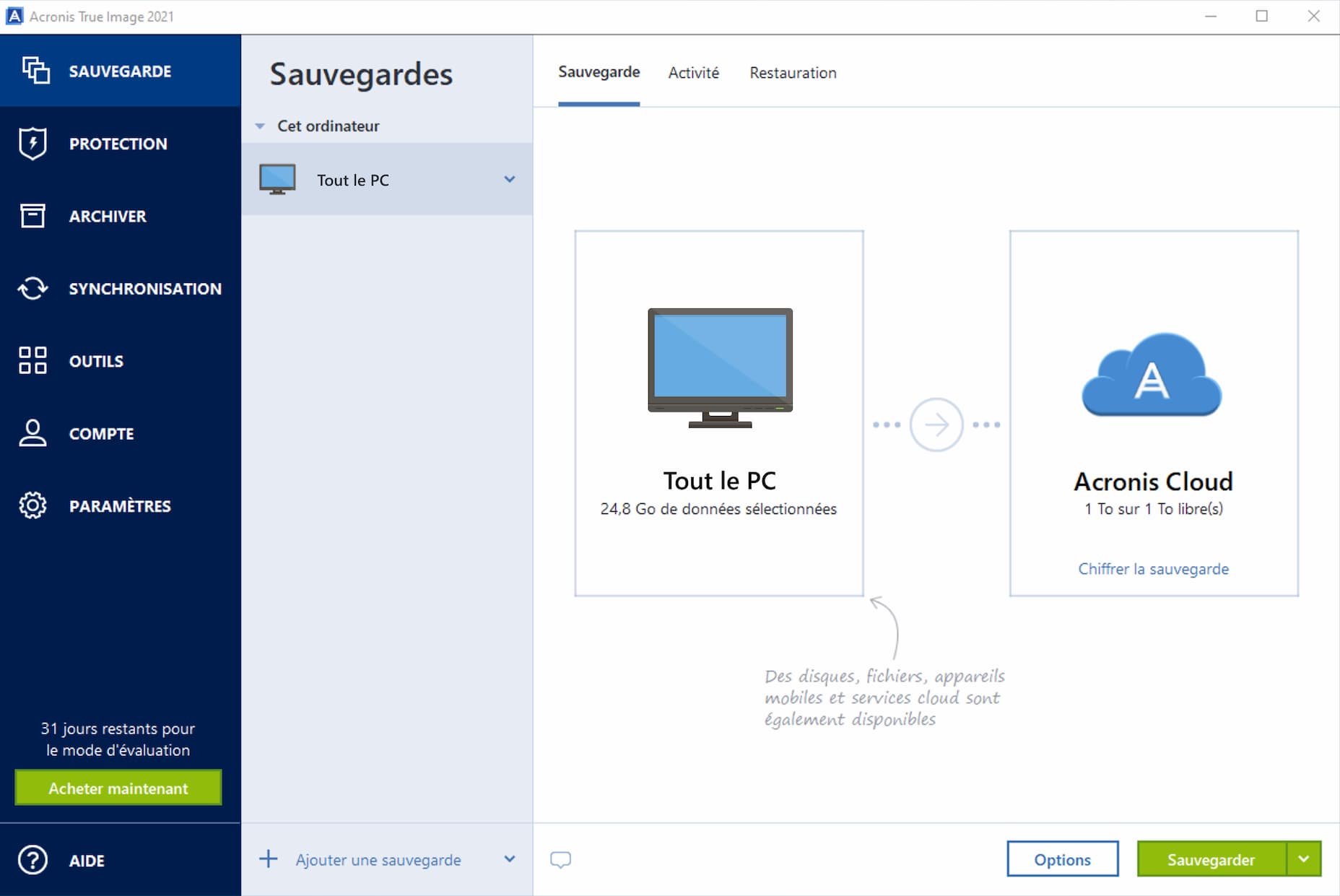
Démarrez le processus de sauvegarde
Cliquez sur le bouton Sauvegarder maintenant pour commencer la sauvegarde. La première sauvegarde en ligne peut prendre énormément de temps. Les futurs processus de sauvegarde seront bien plus rapides, car seuls les changements apportés aux fichiers seront transférés.
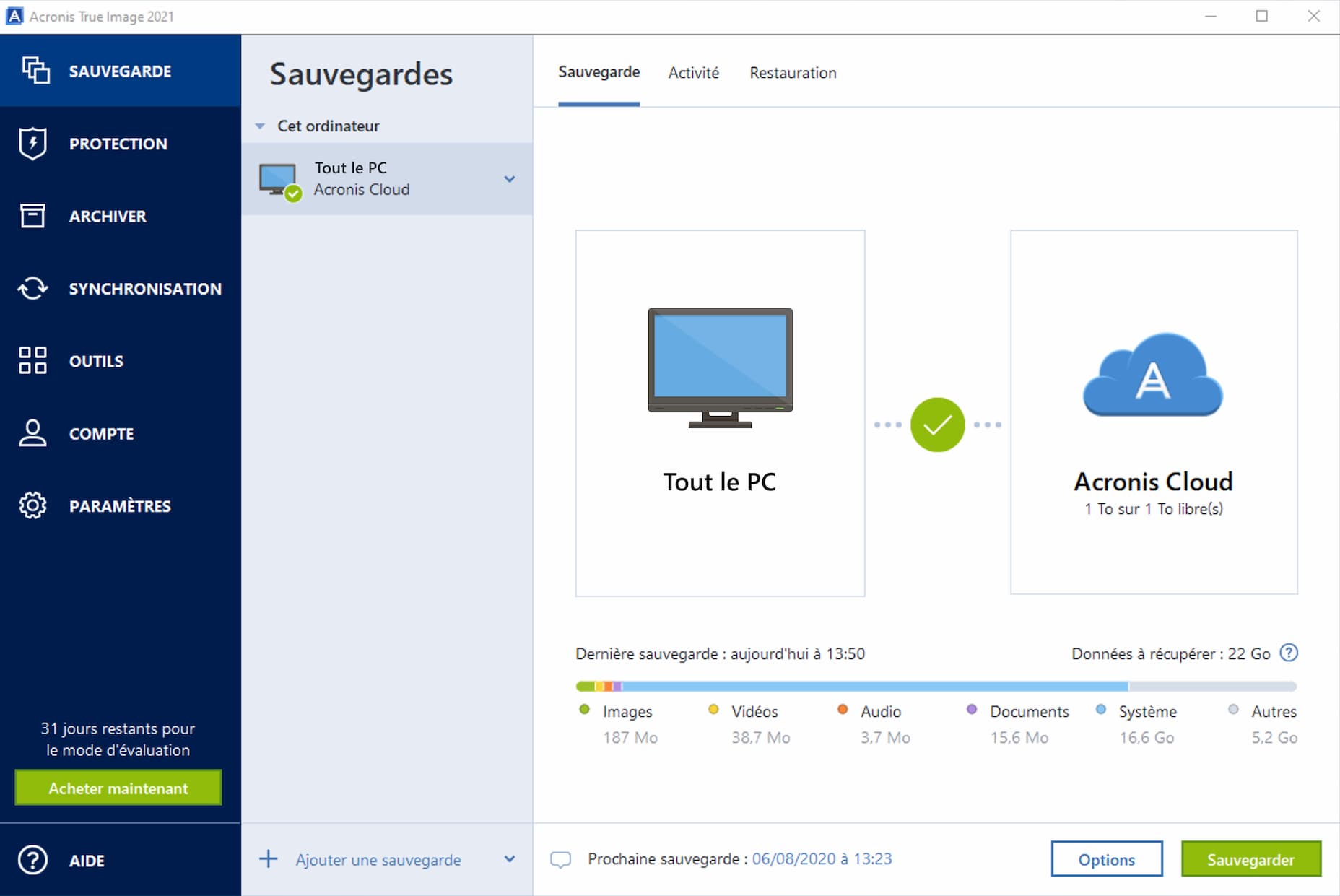
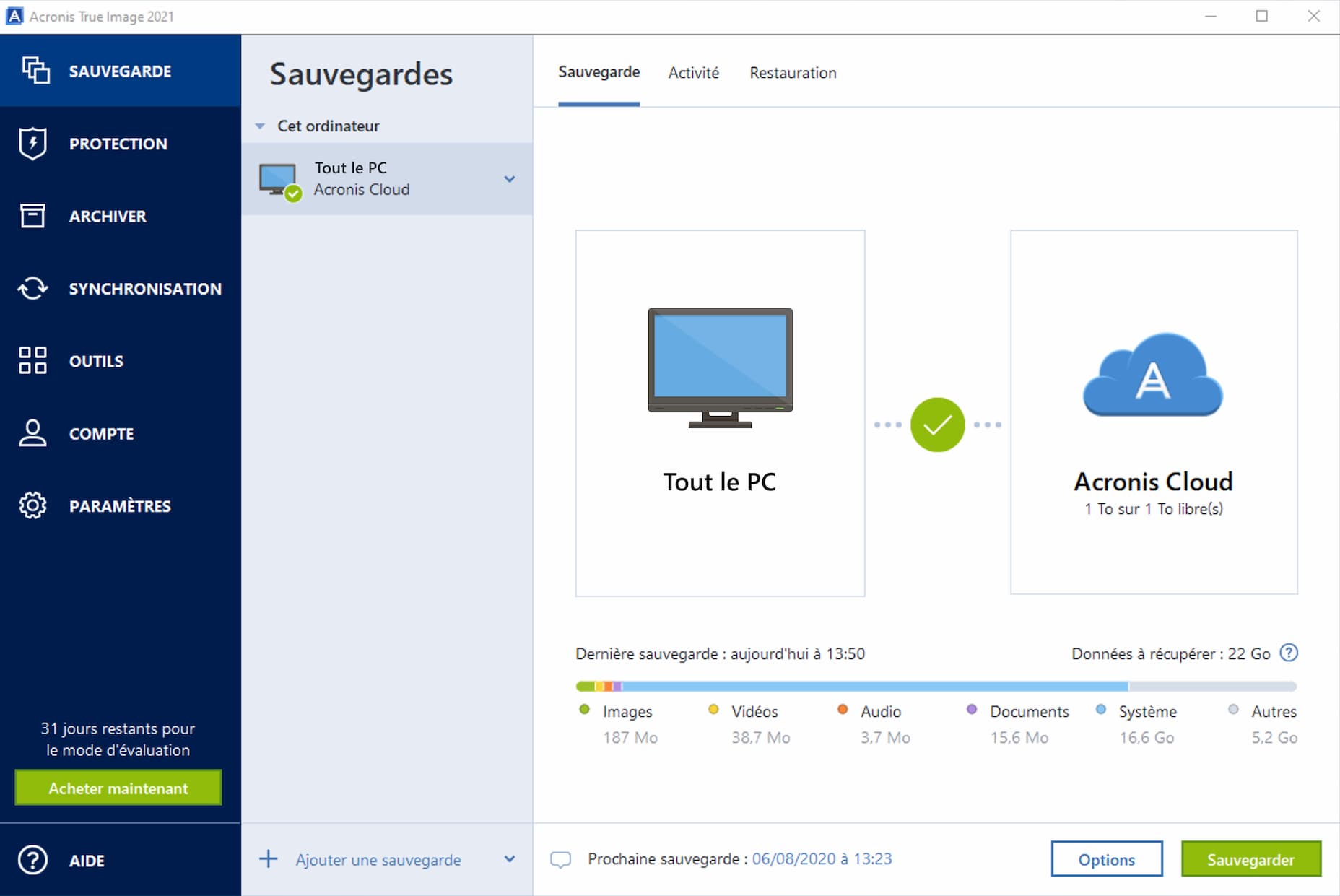
Accédez à l'onglet “Outils”
Il est maintenant temps de créer un support de démarrage de secours qui vous aidera si le système ne peut pas se charger.
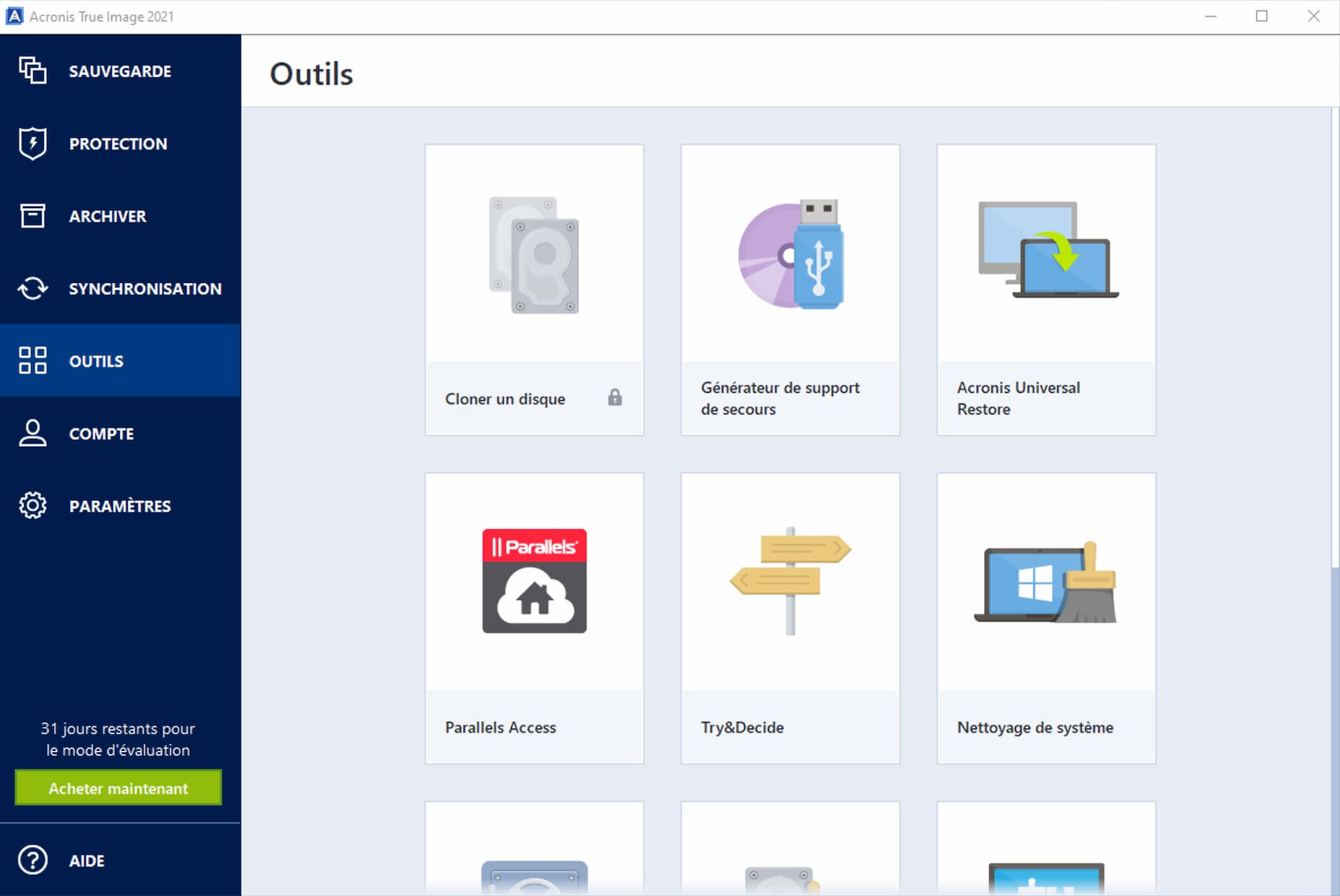
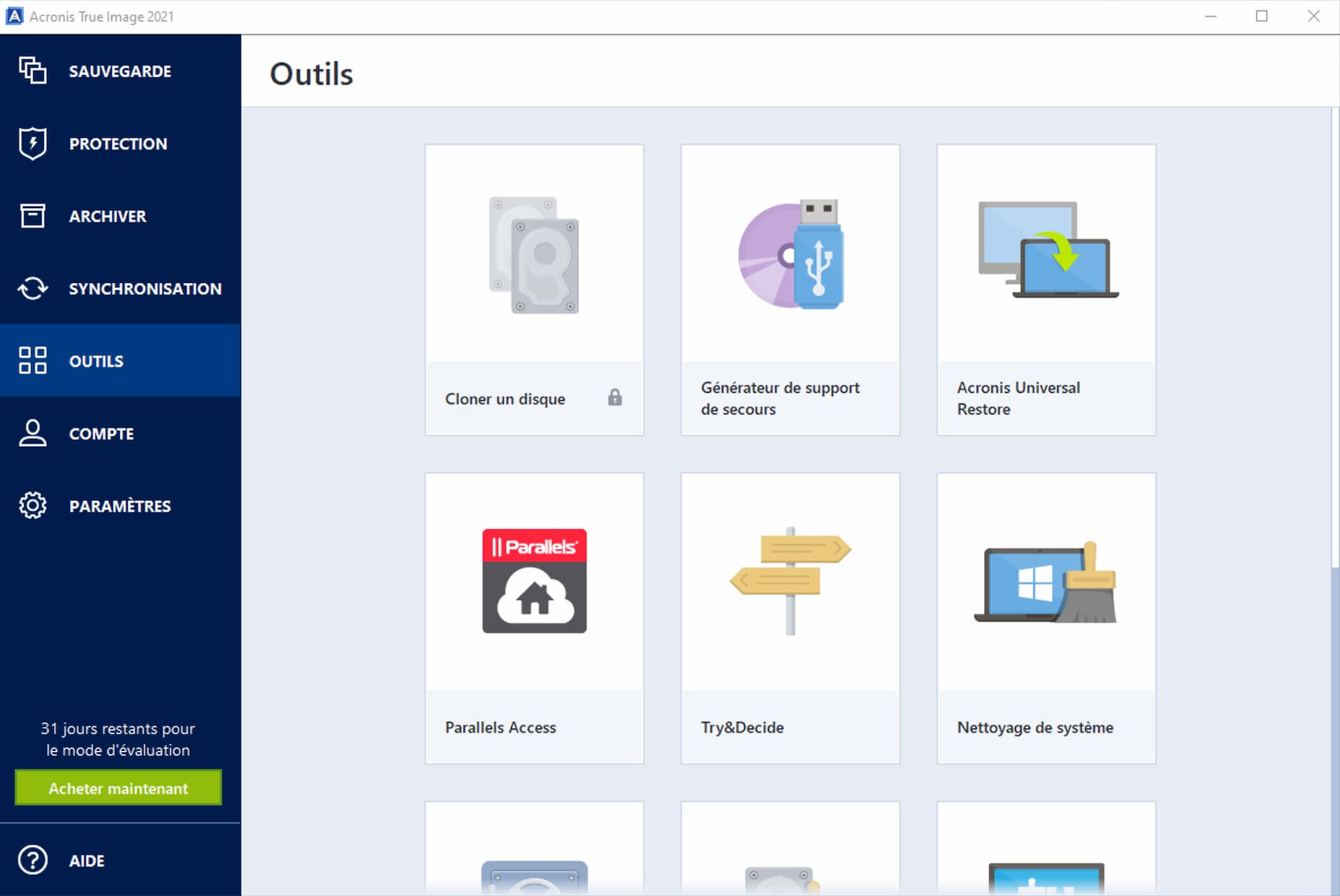
Choisissez l'outil de "création de support de secours".
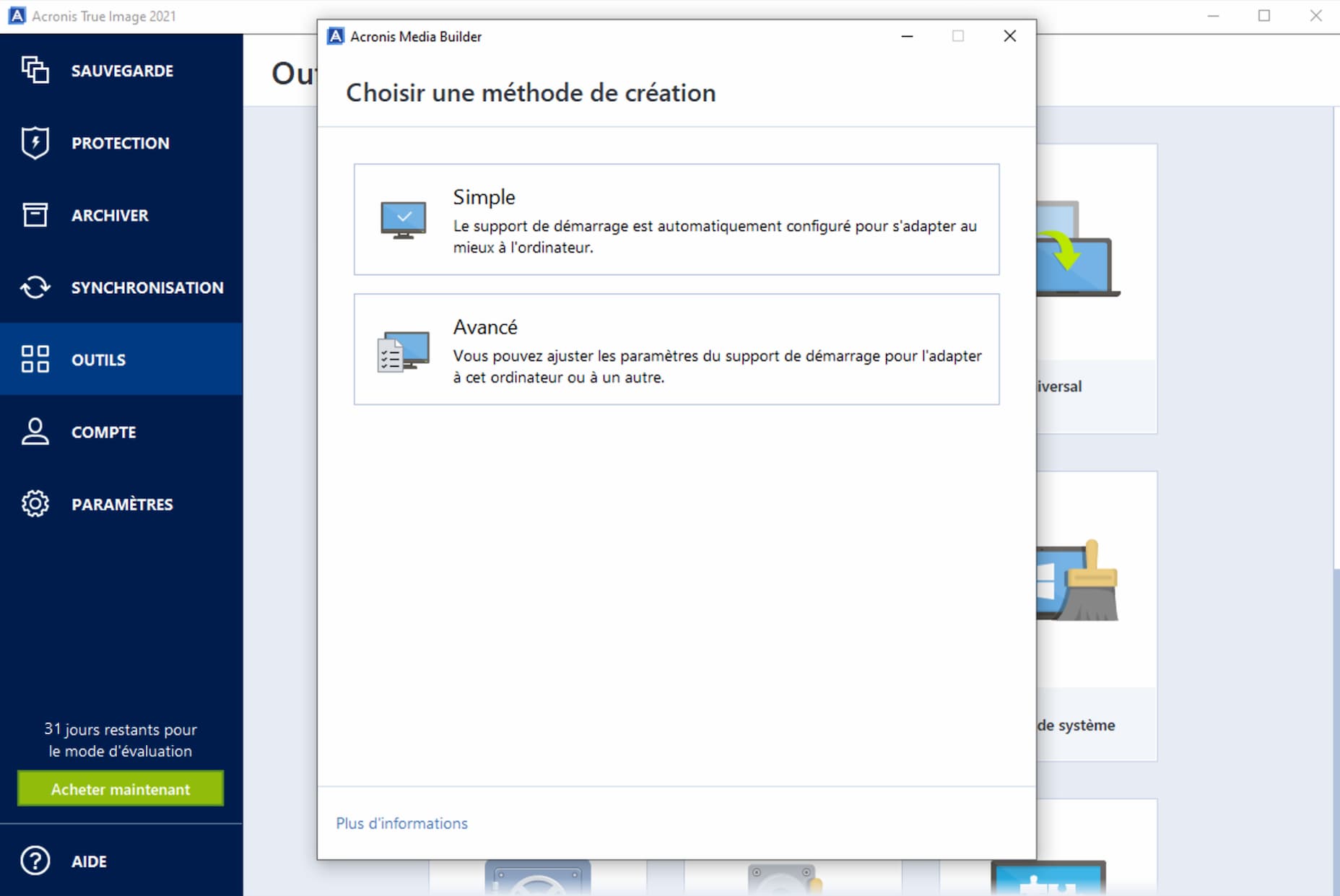
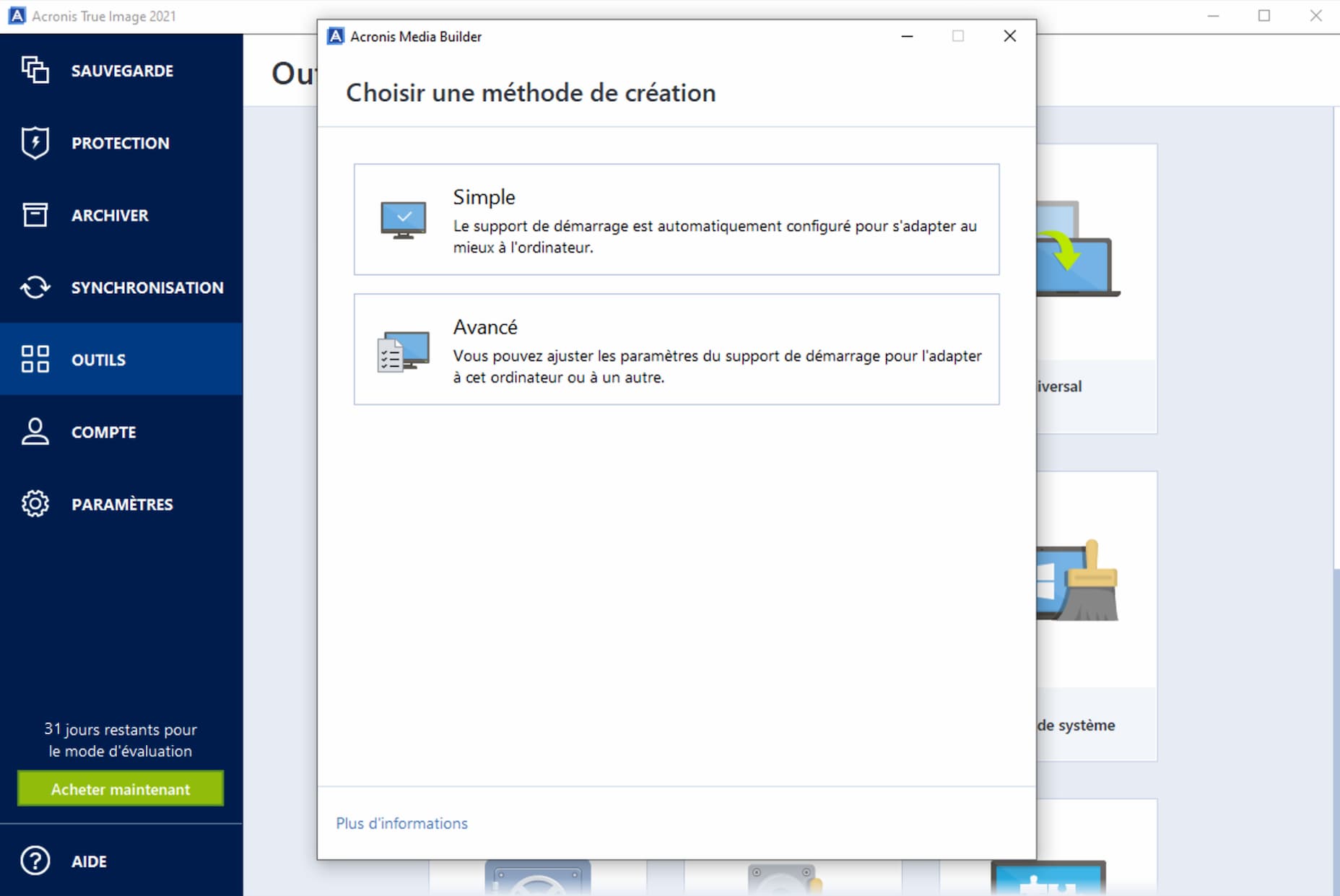
Choisissez le mode "simple".
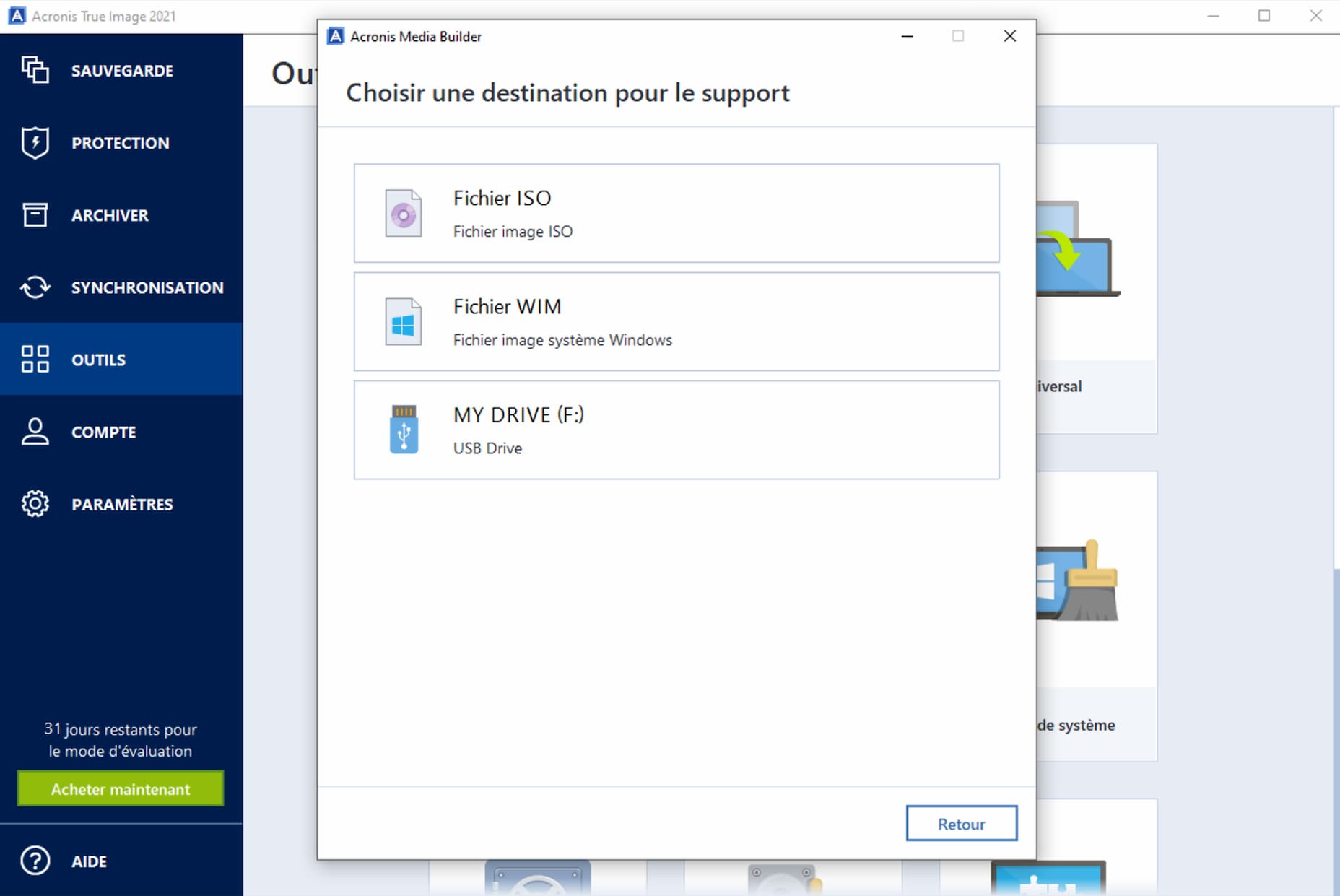
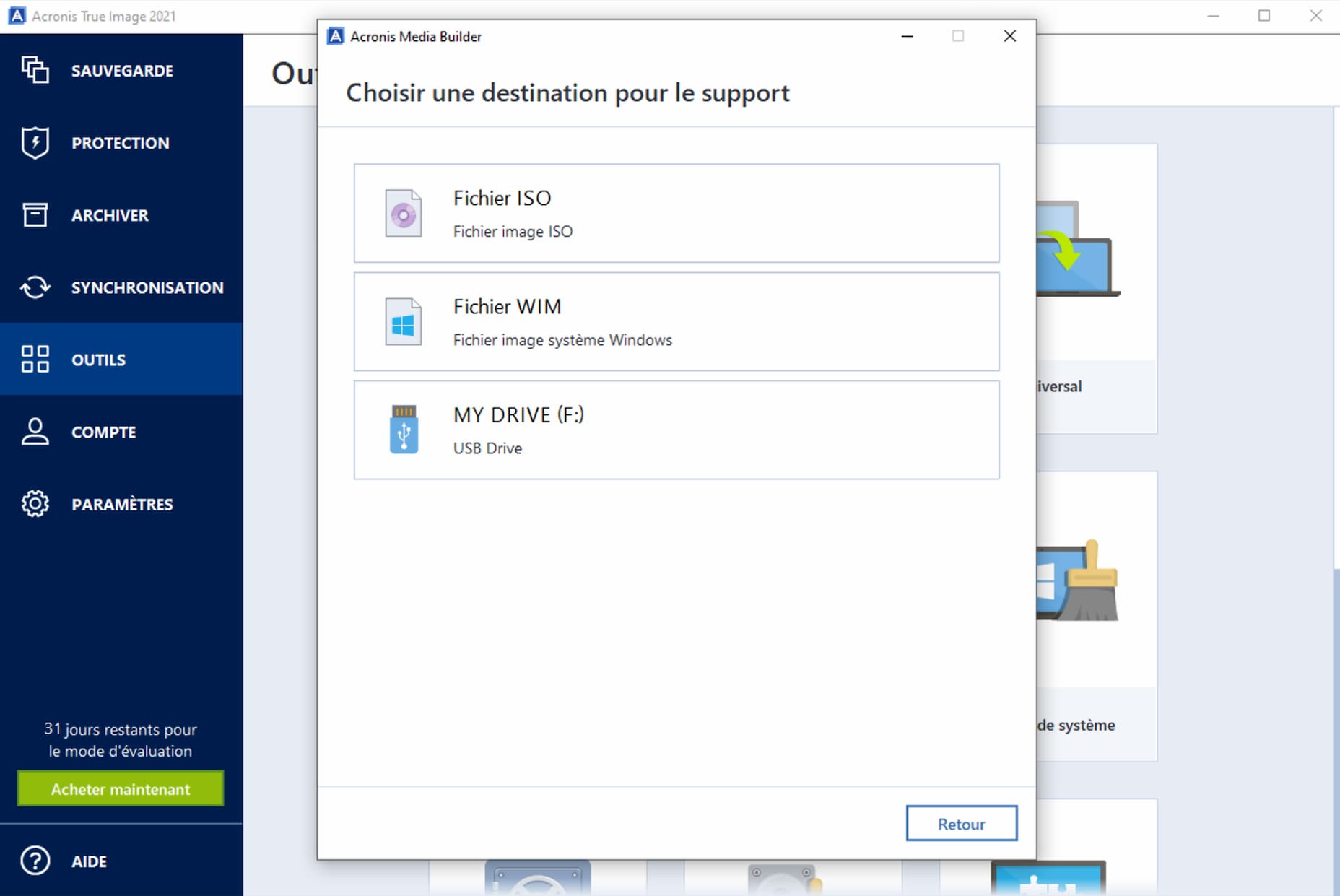
Connectez un lecteur USB
Connectez un lecteur USB à votre ordinateur et choisissez-le parmi les autres destinations lorsqu'il apparaît.
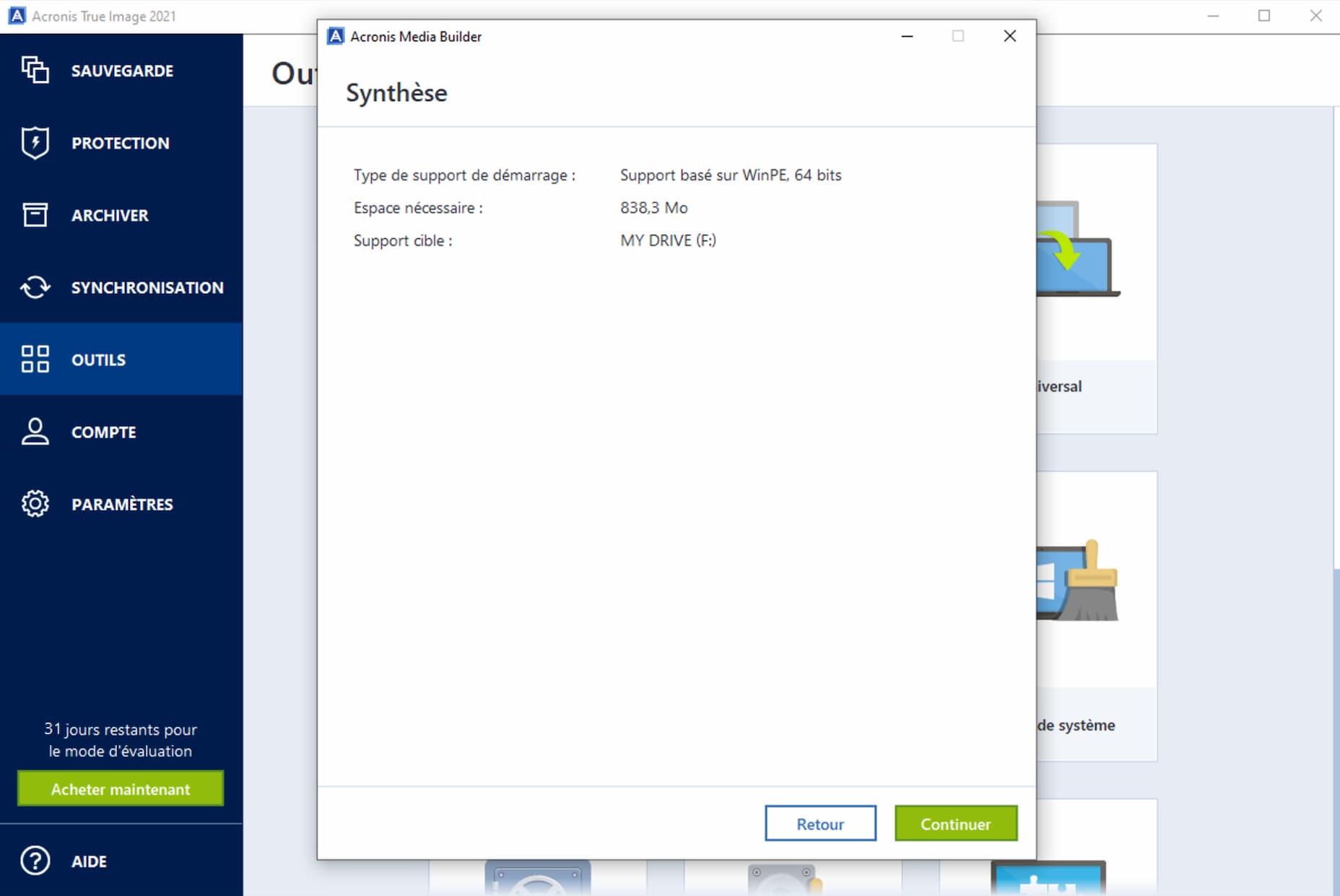
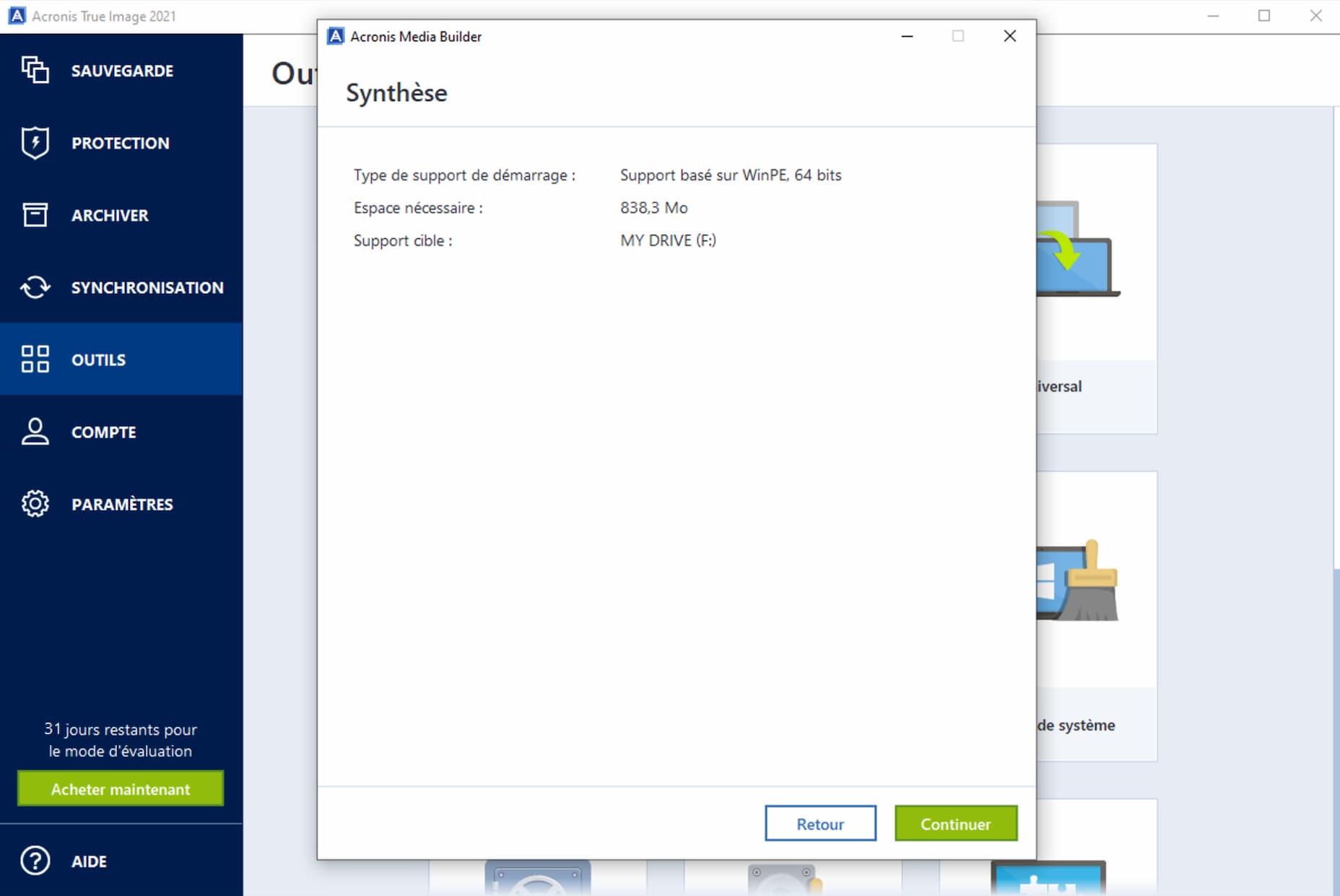
Cliquez sur « Poursuivre » pour créer un support de secours
Dans certains cas, un lecteur USB nécessitera un formatage. Veuillez noter que toutes les données seront effacées du lecteur USB durant cette opération.
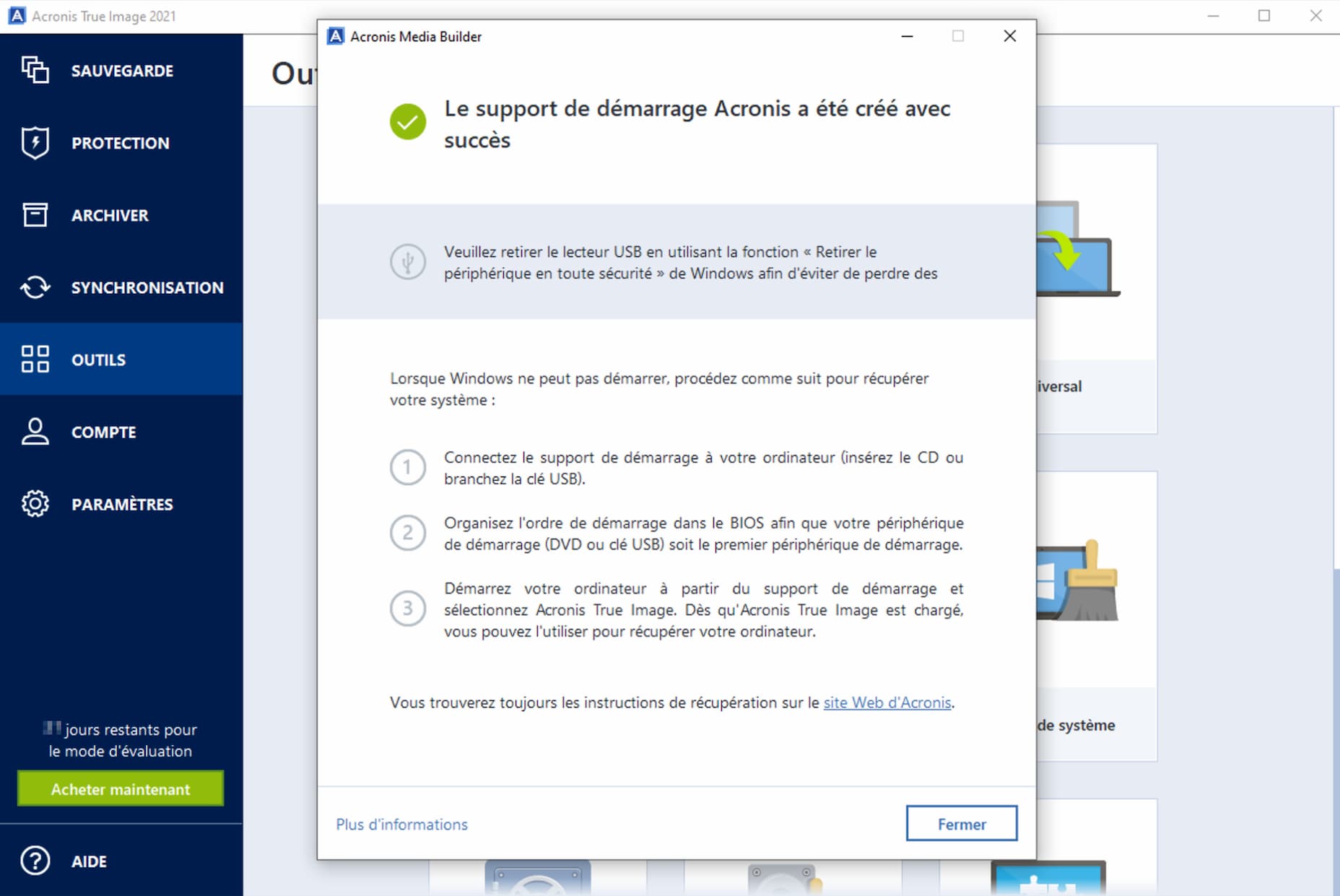
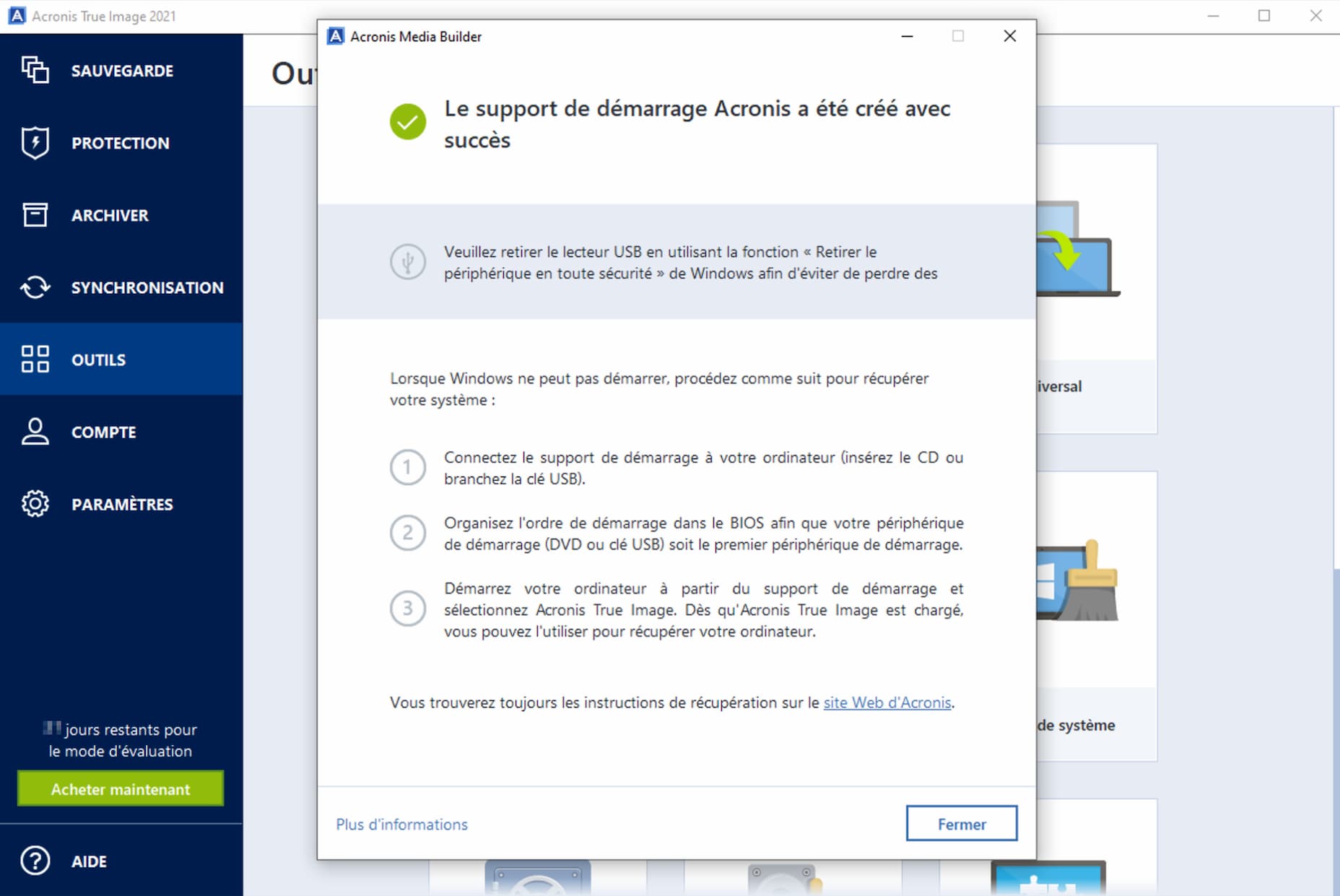
Hourra !
Nous avons passé toutes les étapes essentielles. Vous trouverez sans doute les articles ci-dessous utiles.